光影猫路由器是一款小巧便携的可充电的能插 SIM 卡能刷系统的路由器。今天来介绍一下它的无线桥接功能。
问题
我的电脑没有内置无线网卡,有线连接家中的路由器不太方便,为了通过无线连接网络,还得配置一个外插的 USB 无线网卡,感觉有些麻烦。而通过光影猫路由器的无线桥接模式就能直接解决问题了。
解决方案
光影猫路由器小巧便携,和手机一般大小。我将它放在我电脑的旁边,通过一根短点的网线连接到 光影猫 LAN 口。光影猫通过加入家里的 WiFi 网络,从而实现上网。另外,我其它的无线设备也可以通过无线加入光影猫的 WiFi 网络,来实现上网。
设置方法
打开光影猫的后台管理界面 http://172.16.0.1 , 然后进入高级 OpenWRT 界面。在 “网络” —— “无线” 这个界面中,默认情况下的界面如下所示:
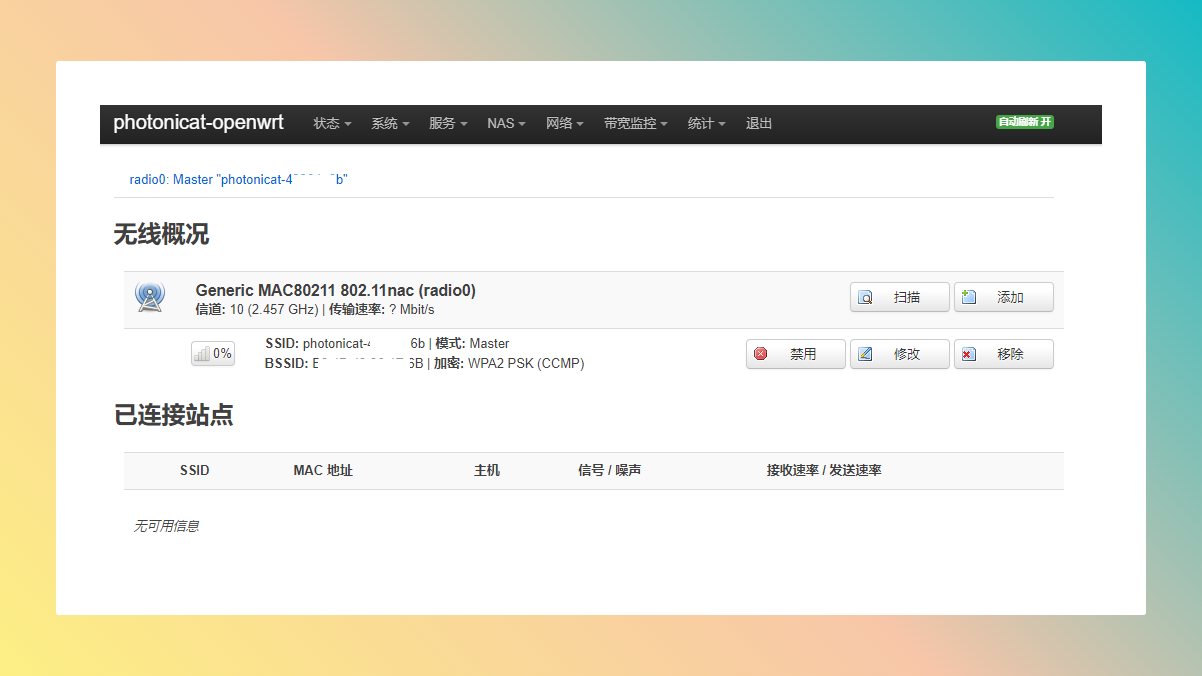
点击右边的 “添加” 按钮,添加一个新的连接。
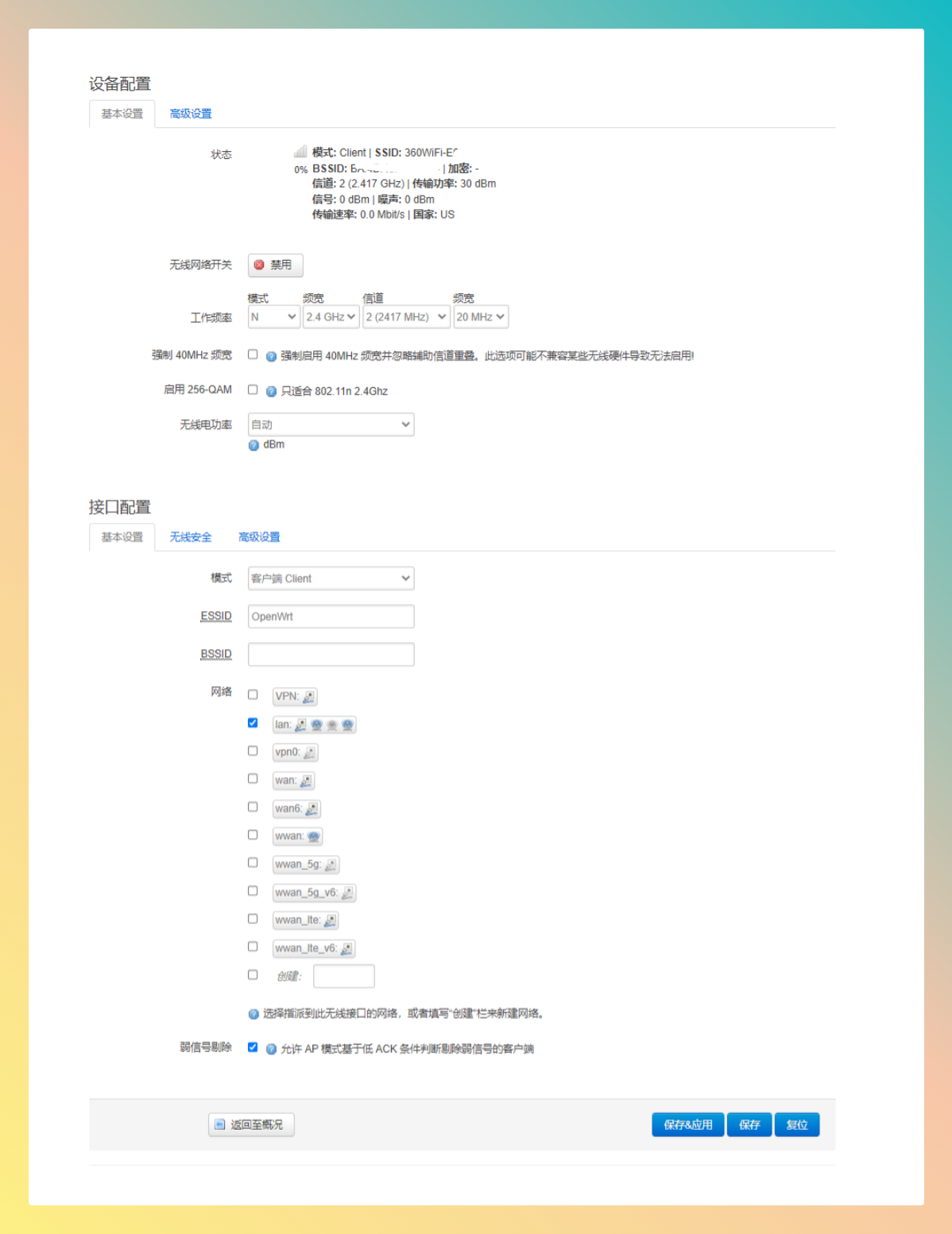
修改模式为 “客户端Client”, 点击 “保存&应用”。操作完成后会自动跳转到先前的接口列表界面。这个时候点击右上 “扫描” 按钮,会进入 WiFi 信号列表界面。注:如果没有前面的手动创建接口那一步,这个WiFi扫描界面会是空的。
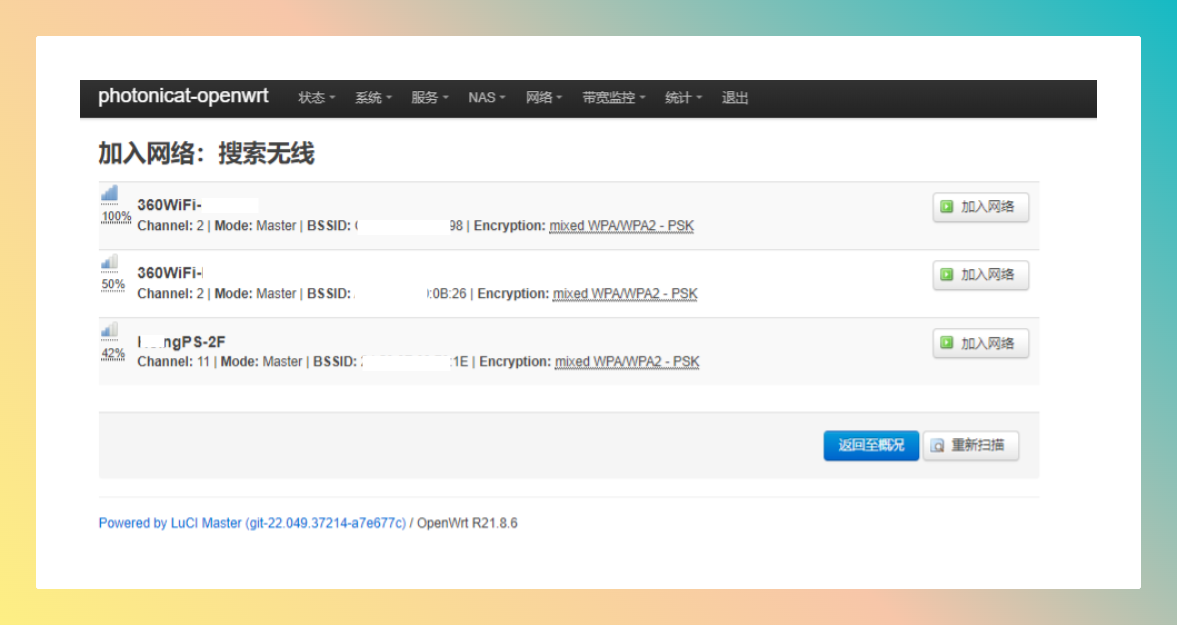
从列表中选择家中的 WiFi 信号,点击 “加入网络”,进入下一步:
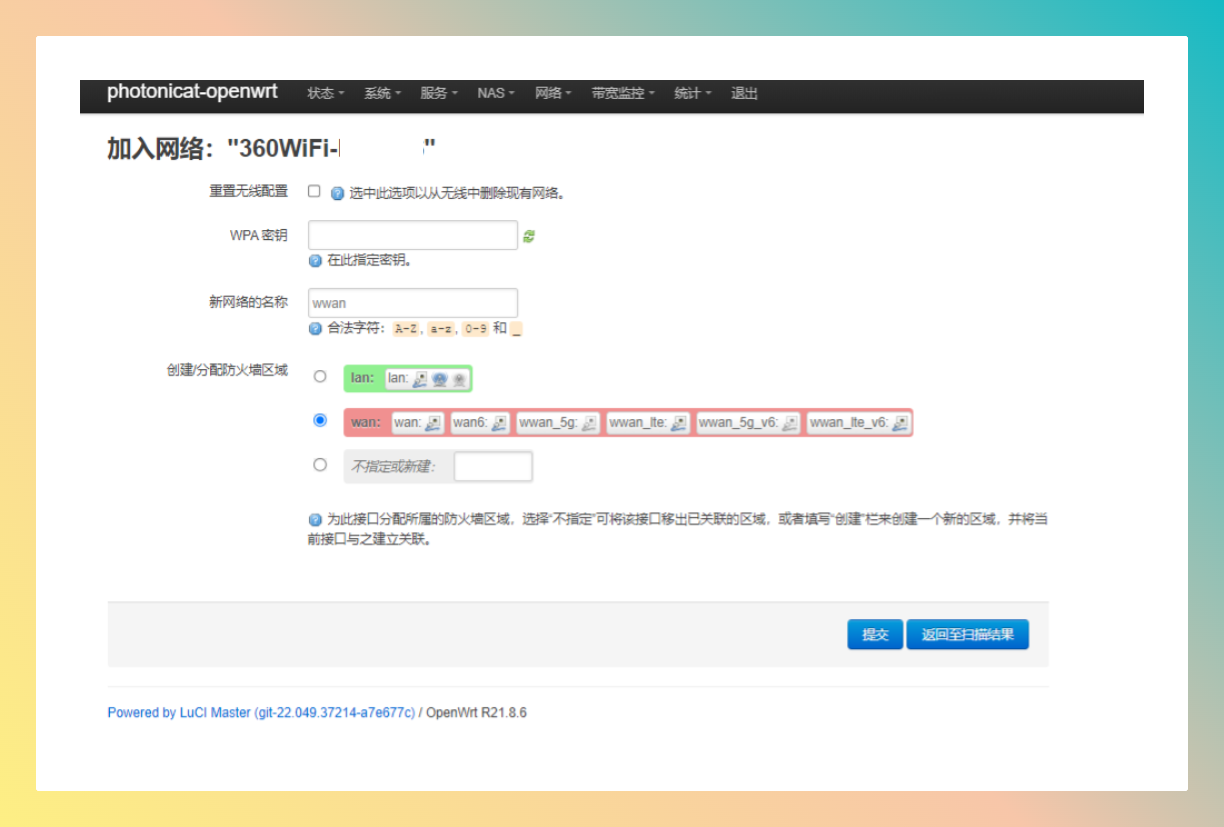
点击 “提交” 按钮,创建好此连接后,对其进行配置,修改模式为 “客户端Client”,网络勾选 “wan”,在 “无线安全” TAB 界面中输入想要加入的WiFi的密码。配置好后,即可连接到外网了。
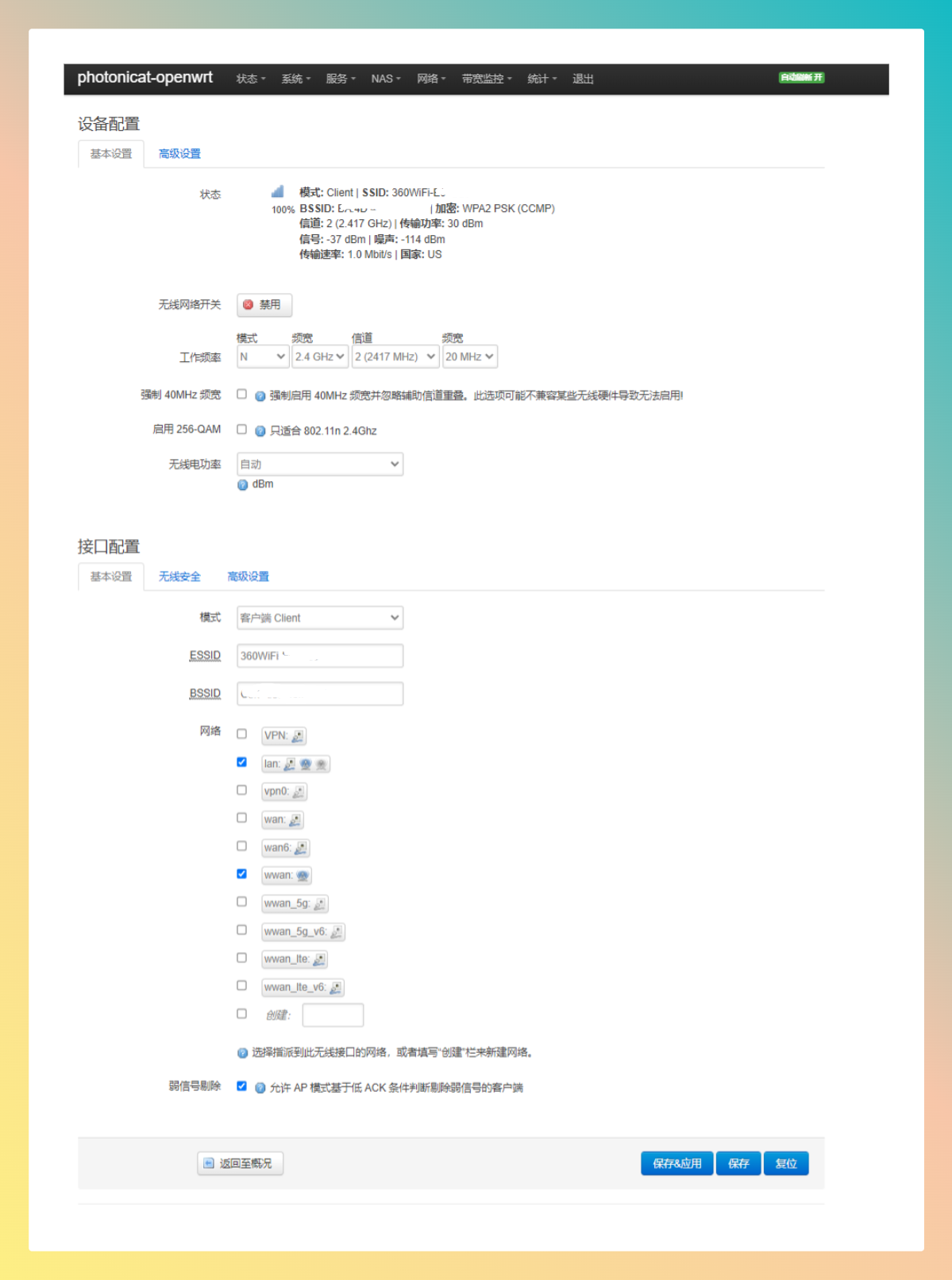
下面是我最终的接口列表界面:
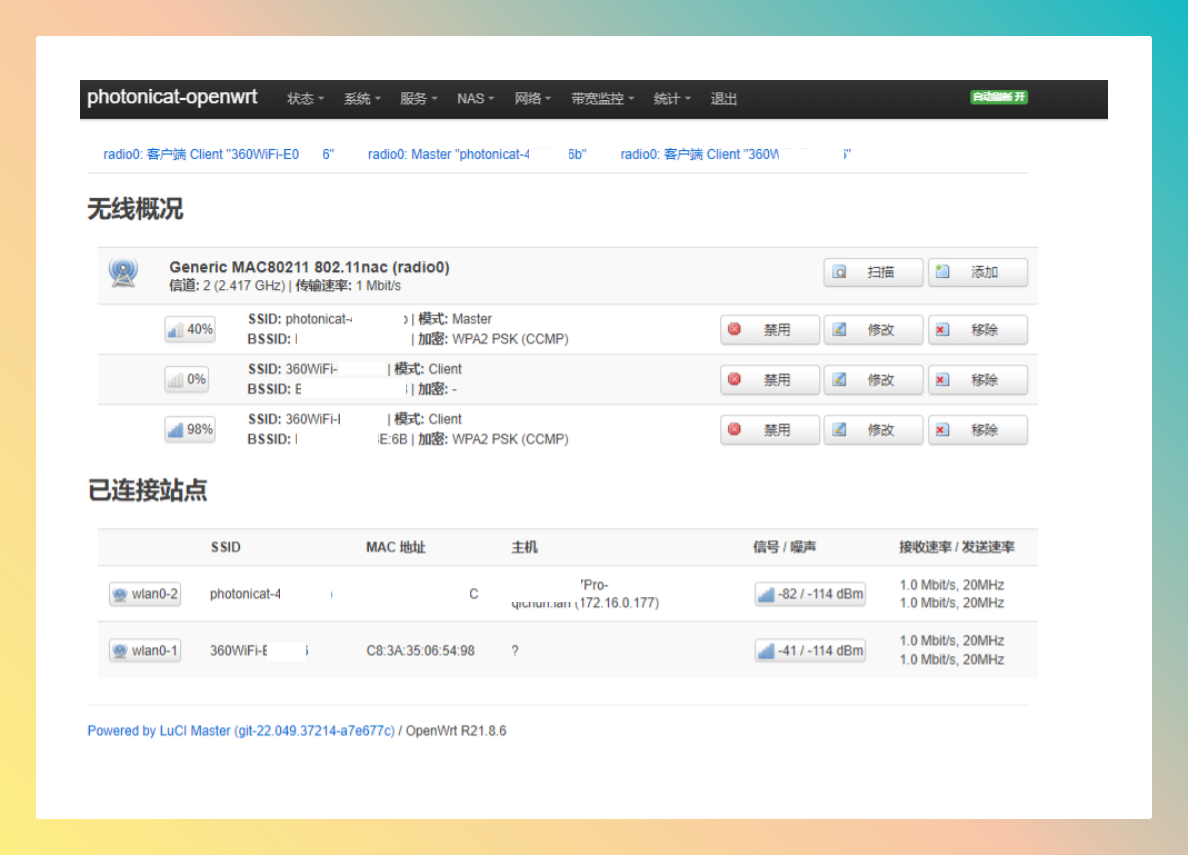
总结
光影猫路由器得益于开源的 OpenWRT 系统,功能和玩法比较多。更多的玩法还有待后续的发现。